Ερώτηση
Πρόβλημα: Σφάλμα Xbox Game Bar: δεν ακούγεται κανένας στο Party Chat – πώς να το διορθώσετε;
Γεια σας. Χρησιμοποιώ συχνά το Xbox Game Bar για επικοινωνία όταν παίζω παιχνίδια όπως το Sea of Thieves. Όλα λειτουργούσαν καλά πριν, αλλά τώρα δεν μπορώ να ακούσω τους φίλους μου στο πάρτι. Στο μεταξύ, με ακούνε καθαρά. Επομένως, δεν φαίνεται ότι αυτή η λειτουργία συνομιλίας δεν λειτουργεί καθόλου, απλώς παρεμποδίζεται κατά κάποιο τρόπο. Υπάρχει τρόπος να διορθωθεί αυτό;
Λυμένη απάντηση
Η φωνητική επικοινωνία μέσω του Διαδικτύου έγινε πλέον ένα από τα πιο σημαντικά χαρακτηριστικά για τους παίκτες, καθώς επιτρέπει καλύτερες στρατηγικές σχεδίων στο ανταγωνιστικό περιβάλλον που βασίζεται στην ομάδα. Μπορεί επίσης να χρησιμεύσει ως εξαιρετικό εργαλείο για συνομιλία όταν χρειάζεται. Ανεξάρτητα από τον σκοπό, οι διακοπές της υπηρεσίας επικοινωνίας μπορεί να είναι εξαιρετικά απογοητευτικές, καθώς οι χρήστες μειονεκτούν λόγω του ακραίου πλεονεκτήματος που παρέχει η φωνητική συνομιλία.
Πολλοί χρήστες ανέφεραν ότι δεν μπορούν να ακούσουν τη συνομιλία πάρτι στο Xbox Game Bar. Αν και τα προβλήματα ήχου δεν είναι μοναδικά, αυτό είναι λίγο διαφορετικό. Πολλοί άνθρωποι που αντιμετώπισαν το πρόβλημα είπαν ότι άλλα συστήματα ήχου και λειτουργίες λειτουργούν σωστά, συμπεριλαμβανομένων των ήχων στο παιχνίδι. Παρόλα αυτά, δεν υπάρχουν σφάλματα και κωδικοί σφάλματος που παρουσιάζονται εκείνη τη στιγμή, επομένως είναι δύσκολο να προσδιοριστεί τι προκαλεί το πρόβλημα.
Υπάρχουν διάφοροι λόγοι για τους οποίους μπορεί να δυσκολεύεστε να ακούσετε τη συνομιλία για πάρτι στο Xbox Game Bar. Μερικά από αυτά περιλαμβάνουν:
- Απαρχαιωμένα/κατεστραμμένα προγράμματα οδήγησης[1]
- Εσφαλμένη διαμόρφωση συσκευής ήχου
- Δυσλειτουργία Xbox Game Bar
- Λανθασμένες ρυθμίσεις ώρας/ημερομηνίας κ.λπ.
Το Xbox Game Bar είναι ένα ισχυρό εργαλείο που δεν μπορεί να χρησιμοποιηθεί μόνο για επικοινωνία. Η Microsoft εφάρμοσε πολλές άλλες λειτουργίες, οι οποίες θα επέτρεπαν στους παίκτες να τραβούν στιγμιότυπα οθόνης, να καταγράφουν το παιχνίδι, να ενεργοποιούν τη λειτουργία παιχνιδιού, να παρακολουθούν τη χρήση FPS, CPU/GPU κ.λπ. Ωστόσο, όπως και κάθε άλλο λογισμικό, δεν αποφεύγει προβλήματα.

Προηγουμένως, οι χρήστες παραπονέθηκαν για την αναπαραγωγή του Game Bar υπηρεσίες και διαδικασίες δεν χρησιμοποιούν, έπρεπε να αντιμετωπίσουν σφάλματα όπως «Δεν είναι δυνατή η εγγραφή αυτή τη στιγμή, δοκιμάστε ξανά αργότερα.» Ευτυχώς, υπάρχουν πάντα διαθέσιμες μέθοδοι που θα μπορούσαν να βοηθήσουν τους χρήστες να επιλύσουν προβλήματα όπως αυτά και αν δεν μπορείτε να ακούσετε τη συνομιλία πάρτι στο Xbox Game Bar, ήρθατε στο σωστό μέρος.
Πριν ξεκινήσετε με τις μη αυτόματες προτάσεις που αναφέρονται παρακάτω, θα σας συνιστούσαμε να δοκιμάσετε να χρησιμοποιήσετε ReimageΠλυντήριο ρούχων Mac X9 πρώτα το λογισμικό επισκευής. Εάν το πρόβλημα έγκειται σε καταστροφή αρχείων συστήματος ή παρόμοια ζητήματα, θα σας βοηθήσει να τα διορθώσετε αυτόματα. Επιπλέον, μπορεί επίσης να βοηθήσει πολύ όταν υποφέρετε από κατεστραμμένα DLL[2] ή BSOD.[3]
Διορθώστε 1. Χρησιμοποιήστε το ακουστικό/μικρόφωνο ως προεπιλεγμένη συσκευή
Για να επισκευάσετε το κατεστραμμένο σύστημα, πρέπει να αγοράσετε την έκδοση με άδεια χρήσης Reimage Reimage.
Οι περισσότεροι χρήστες κατάφεραν να διορθώσουν το πρόβλημα αλλάζοντας τις ρυθμίσεις της Προεπιλεγμένης Συσκευής Επικοινωνίας. Ειδικότερα, είναι σημαντικό να ορίσετε τα ακουστικά σας ή ένα μικρόφωνο (ό, τι κι αν χρησιμοποιείτε για να επικοινωνείτε) ως κύρια συσκευή εξόδου. Δείτε πώς να το κάνετε:
- Ένας δίσκος συστήματος βρίσκεται στην κάτω δεξιά γωνία της οθόνης σας και θα πρέπει να εμφανίζει μερικά εικονίδια, συμπεριλαμβανομένων των ρυθμίσεων ώρας και γλώσσας. Θα πρέπει επίσης να υπάρχει ένα εικονίδιο ηχείου εκεί
- Κάντε δεξί κλικ στο εικονίδιο του ηχείου και επιλέξτε Ήχοι
- μεταβείτε στο Αναπαραγωγή καρτέλα στο επάνω μέρος
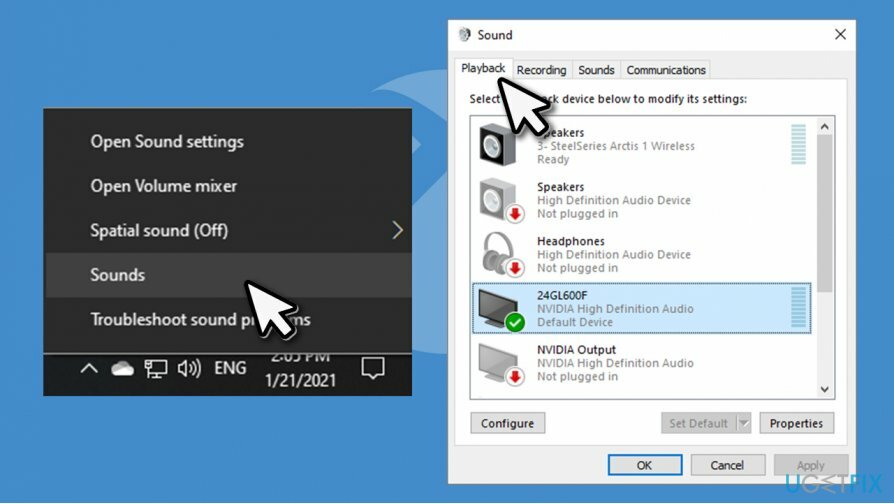
- Τώρα πρέπει να βρείτε τη συσκευή που θα χρησιμοποιούσατε συνήθως για να επικοινωνείτε. Σημειώστε ότι τα ακουστικά και τα μικρόφωνα βρίσκονται από κάτω Ηχεία. Εάν δεν είστε σίγουροι ποια μάρκα χρησιμοποιείτε, απλώς κάντε δεξί κλικ σε καθένα από αυτά και επιλέξτε Δοκιμή, και περιμένετε μέχρι να ακούσετε έναν ήχο
- Αφού καθορίσετε ποια συσκευή χρησιμοποιείτε για επικοινωνία, κάντε κλικ σε αυτήν μία φορά
- Τώρα κάντε δεξί κλικ στα ακουστικά/μικρόφωνό σας και επιλέξτε Ορισμός ως προεπιλεγμένη συσκευή επικοινωνίας
- Κάντε το για άλλη μια φορά και επιλέξτε Ορισμός ως προεπιλεγμένη συσκευή
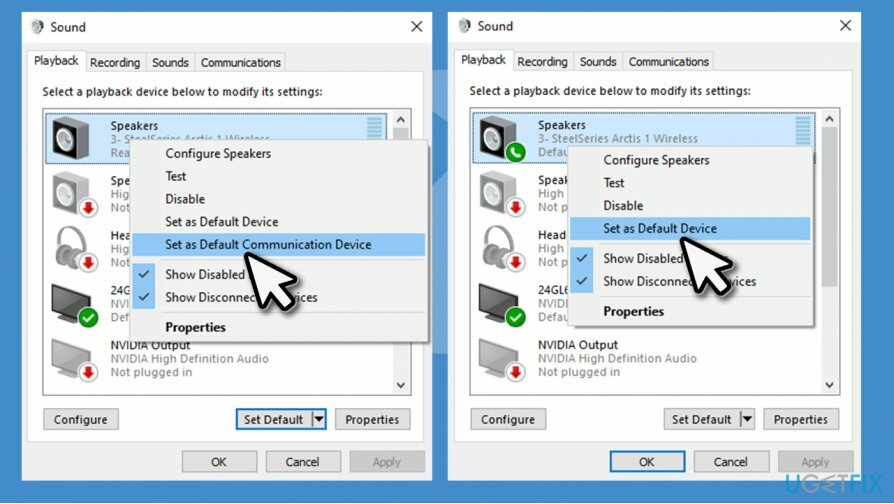
- Παω σε Καρτέλα εγγραφής και μιλήστε στο μικρόφωνο – δείτε ποια μπάρα κινείται
- Εάν δεν έχει οριστεί ως η προεπιλεγμένη συσκευή εγγραφής, αλλάξτε το όπως εξηγείται παραπάνω
- Τέλος, πατήστε Ισχύουν και ΕΝΤΑΞΕΙ.
Διορθώστε 2. Αποτρέψτε τις εφαρμογές από τον έλεγχο της συσκευής εξόδου σας
Για να επισκευάσετε το κατεστραμμένο σύστημα, πρέπει να αγοράσετε την έκδοση με άδεια χρήσης Reimage Reimage.
- Κάντε δεξί κλικ Εικονίδιο ήχου βρίσκεται στο δίσκο συστήματος και πατήστε Ήχοι Άλλη μια φορά
- Κάντε δεξί κλικ στο ηχείο/μικρόφωνο και επιλέξτε Ιδιότητες
- Παω σε Καρτέλα για προχωρημένους
- Εδώ μέσα, ξετσεκάρετε το Επιτρέψτε στις εφαρμογές να αναλάβουν τον αποκλειστικό έλεγχο αυτής της συσκευής επιλογή.
- Κάντε κλικ Εντάξει.
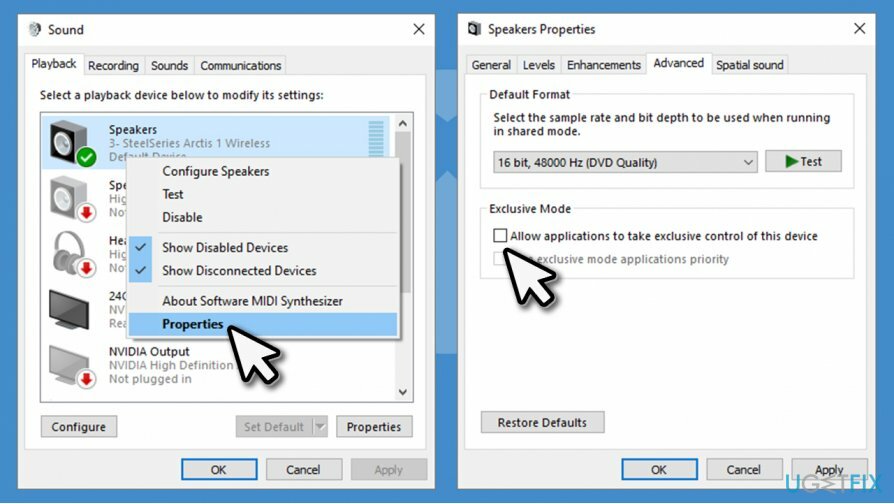
Διορθώστε 3. Αλλάξτε τις ρυθμίσεις εισόδου/εξόδου στο Xbox Game Bar
Για να επισκευάσετε το κατεστραμμένο σύστημα, πρέπει να αγοράσετε την έκδοση με άδεια χρήσης Reimage Reimage.
- Πληκτρολογήστε Μπάρα παιχνιδιών Xbox στην αναζήτηση των Windows και πατήστε Εισαγω
- Στο επάνω μέρος της οθόνης, κάντε κλικ στον οδοντωτό τροχό (Ρυθμίσεις)
- Παω σε Συζήτηση για πάρτι Ενότητα
- Κάτω από Εξοδος ήχου, επιλέξτε τα ακουστικά/μικρόφωνό σας
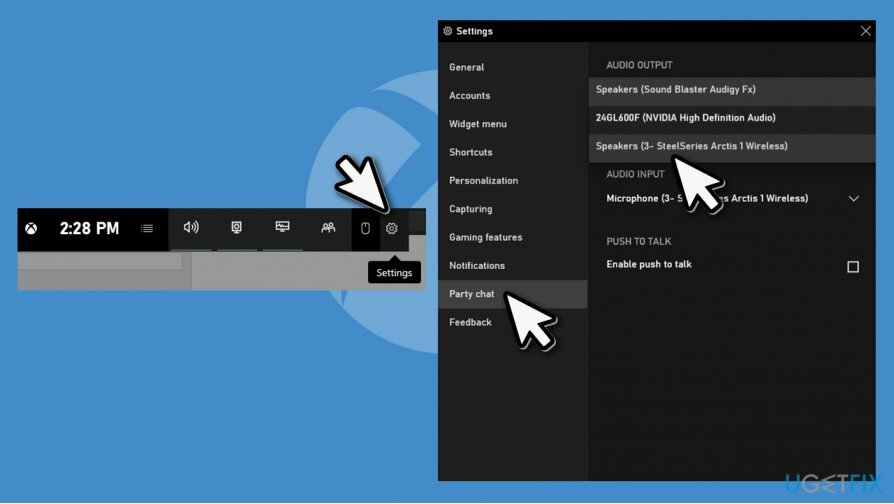
- Κάντε το ίδιο για ΕΙΣΑΓΩΓΗ ΗΧΟΥ
- Θα πρέπει επίσης να δείτε το Ήχος πίνακα, μεταξύ άλλων (εάν όχι, πατήστε το εικονίδιο ηχείου από το μενού)
- Από το αναπτυσσόμενο μενού (κάτω ΜΕΙΓΜΑ ενότητα), επιλέξτε τη συσκευή που προτιμάτε
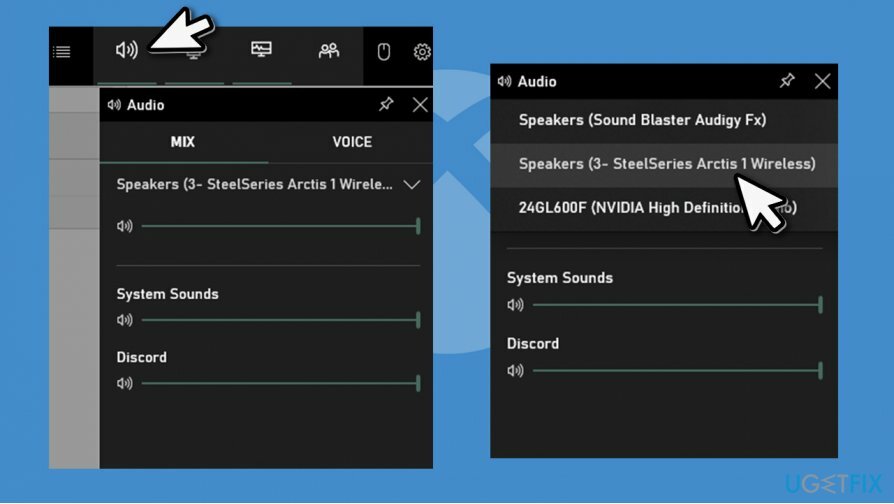
- Κάντε το ίδιο για το ΦΩΝΗ Ενότητα.
Σημείωση: κάτω από Ρυθμίσεις > Party Chat, ελέγξτε εάν το Push to talk είναι ενεργοποιημένο. Εάν δεν είστε βέβαιοι ότι το κουμπί push to talk είναι, απλώς απενεργοποιήστε τη λειτουργία - θα διορθώσει το σφάλμα Xbox Game Bar για εσάς.
Διορθώστε 4. Αντιμετώπιση προβλημάτων ήχου
Για να επισκευάσετε το κατεστραμμένο σύστημα, πρέπει να αγοράσετε την έκδοση με άδεια χρήσης Reimage Reimage.
Δοκιμάστε να εκτελέσετε το Windows Audio Troubleshooter:
- Κάντε δεξί κλικ Αρχή και διάλεξε Ρυθμίσεις
- Παω σε Ενημέρωση & Ασφάλεια
- Στα αριστερά, επιλέξτε Αντιμετώπιση προβλημάτων
- Θα πρέπει να δείτε όλα τα εργαλεία αντιμετώπισης προβλημάτων που αναφέρονται στα δεξιά. Εάν όχι, επιλέξτε Πρόσθετα εργαλεία αντιμετώπισης προβλημάτων επιλογή
- Κάντε κλικ στο Αναπαραγωγή ήχου και μετά επιλέξτε Εκτελέστε το εργαλείο αντιμετώπισης προβλημάτων.
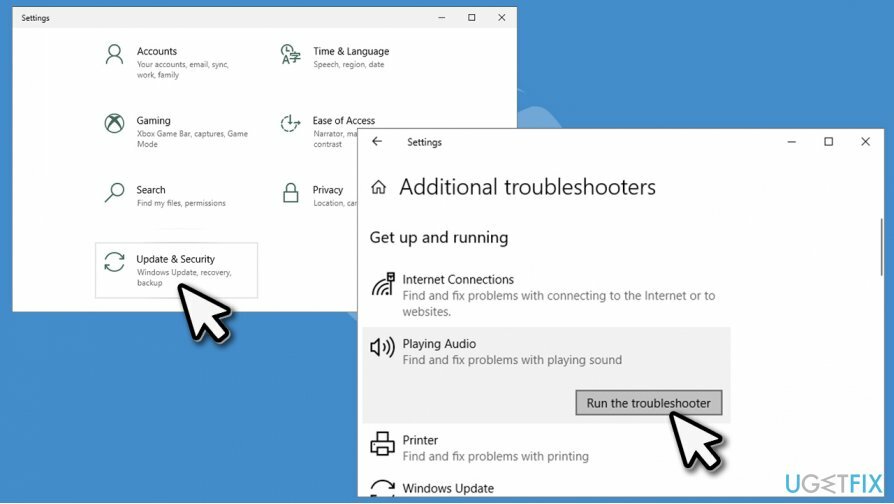
Διορθώστε 5. Επιδιόρθωση/Επαναφορά Xbox Game Bar
Για να επισκευάσετε το κατεστραμμένο σύστημα, πρέπει να αγοράσετε την έκδοση με άδεια χρήσης Reimage Reimage.
Μπορείτε να δοκιμάσετε να επιδιορθώσετε ή να επαναφέρετε το Xbox Game Bar:
- Κάντε δεξί κλικ Αρχή και διάλεξε Ρυθμίσεις
- Παω σε Εφαρμογές
- Κάντε κύλιση προς τα κάτω για να εντοπίσετε Μπάρα παιχνιδιών Xbox
- Κάντε κλικ σε αυτό μία φορά και επιλέξτε Προχωρημένες επιλογές
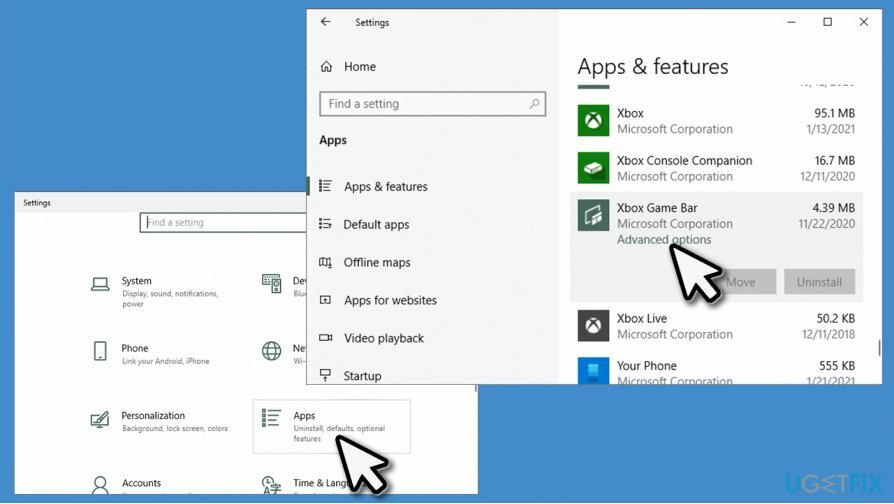
- Κάντε κύλιση προς τα κάτω μέχρι να βρείτε Επισκευή επιλογή, κάντε κλικ σε αυτήν
- Εάν αυτό δεν βοηθά, δοκιμάστε να το χρησιμοποιήσετε Επαναφορά.
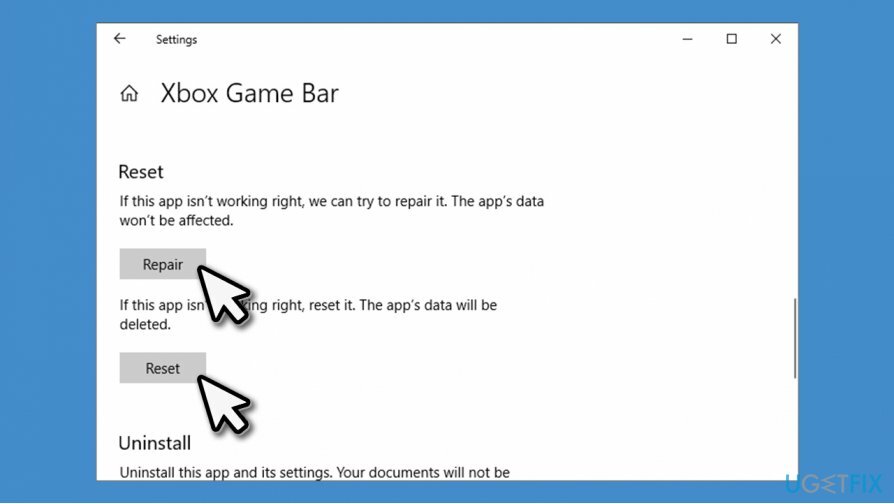
Διορθώστε 6. Ελέγξτε τις ρυθμίσεις ώρας και ημερομηνίας
Για να επισκευάσετε το κατεστραμμένο σύστημα, πρέπει να αγοράσετε την έκδοση με άδεια χρήσης Reimage Reimage.
- Από το δίσκο συστήματος, κάντε δεξί κλικ πάνω στο ___ σου ώρα/ημερομηνία
- Επιλέγω Προσαρμόστε την ώρα/ημερομηνία
- Στο νέο παράθυρο, βεβαιωθείτε ότι Ρυθμίστε την ώρα αυτόματα και Ρύθμιση ζώνης ώρας αυτόματα οι επιλογές είναι ενεργοποιημένες.
-
Επανεκκίνηση η συσκευή σου.
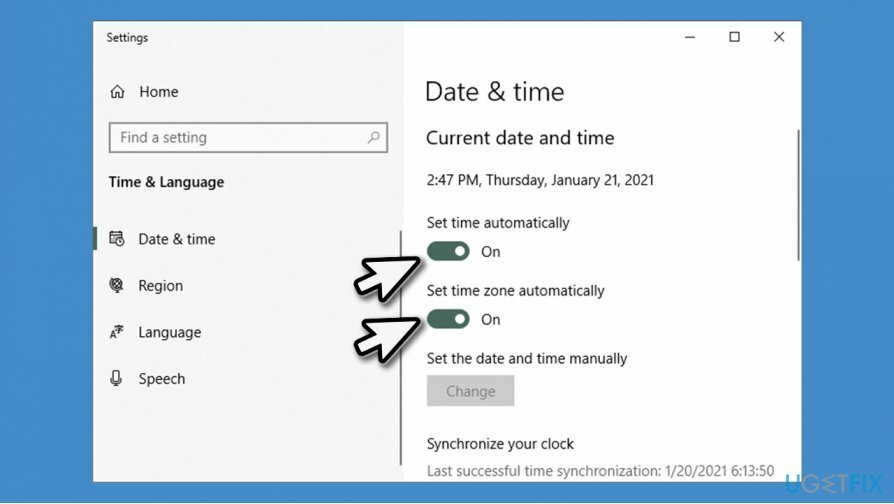
Διορθώστε 7. Ενημερώστε τα προγράμματα οδήγησης
Για να επισκευάσετε το κατεστραμμένο σύστημα, πρέπει να αγοράσετε την έκδοση με άδεια χρήσης Reimage Reimage.
Μπορείτε να ενημερώσετε τα προγράμματα οδήγησης μέσω της Διαχείρισης Συσκευών των Windows. Ωστόσο, αυτή η μέθοδος μπορεί να διαρκέσει πολύ και μπορεί να μην είναι πάντα αποτελεσματική. Ως εκ τούτου, σας προτείνουμε ανεπιφύλακτα να χρησιμοποιήσετε DriverFix για αυτόματες ενημερώσεις προγραμμάτων οδήγησης. Εάν θέλετε να το κάνετε μόνοι σας, προχωρήστε στα εξής:
- Κάντε δεξί κλικ Αρχή και διάλεξε Διαχειριστή της συσκευής
- Αναπτύξτε το Χειριστήρια ήχου/βίντεο και παιχνιδιών Ενότητα
- Κάντε δεξί κλικ σε μια συσκευή και επιλέξτε Ενημέρωση προγράμματος οδήγησης
- Επιλέγω Αναζητήστε αυτόματα προγράμματα οδήγησης
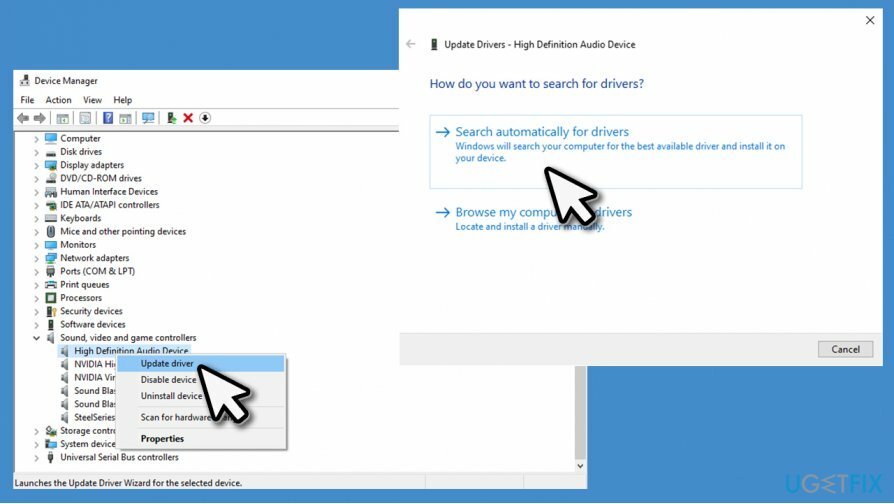
- Στη συνέχεια, επαναλάβετε τη διαδικασία για όλες τις συσκευές ήχου σας. Τα προγράμματα οδήγησης δικτύου θα πρέπει επίσης να ενημερωθούν.
Επιδιορθώστε τα Σφάλματά σας αυτόματα
Η ομάδα του ugetfix.com προσπαθεί να κάνει το καλύτερο δυνατό για να βοηθήσει τους χρήστες να βρουν τις καλύτερες λύσεις για την εξάλειψη των σφαλμάτων τους. Εάν δεν θέλετε να δυσκολευτείτε με τεχνικές χειροκίνητης επισκευής, χρησιμοποιήστε το αυτόματο λογισμικό. Όλα τα προτεινόμενα προϊόντα έχουν ελεγχθεί και εγκριθεί από τους επαγγελματίες μας. Τα εργαλεία που μπορείτε να χρησιμοποιήσετε για να διορθώσετε το σφάλμα σας παρατίθενται παρακάτω:
Προσφορά
Κάν 'το τώρα!
Λήψη ΔιόρθωσηΕυτυχία
Εγγύηση
Κάν 'το τώρα!
Λήψη ΔιόρθωσηΕυτυχία
Εγγύηση
Εάν δεν καταφέρατε να διορθώσετε το σφάλμα σας χρησιμοποιώντας το Reimage, επικοινωνήστε με την ομάδα υποστήριξής μας για βοήθεια. Παρακαλούμε, ενημερώστε μας όλες τις λεπτομέρειες που πιστεύετε ότι πρέπει να γνωρίζουμε για το πρόβλημά σας.
Αυτή η κατοχυρωμένη με δίπλωμα ευρεσιτεχνίας διαδικασία επισκευής χρησιμοποιεί μια βάση δεδομένων με 25 εκατομμύρια στοιχεία που μπορούν να αντικαταστήσουν οποιοδήποτε κατεστραμμένο ή λείπει αρχείο στον υπολογιστή του χρήστη.
Για να επισκευάσετε το κατεστραμμένο σύστημα, πρέπει να αγοράσετε την έκδοση με άδεια χρήσης Reimage εργαλείο αφαίρεσης κακόβουλου λογισμικού.

Ιδιωτική πρόσβαση στο Διαδίκτυο είναι ένα VPN που μπορεί να αποτρέψει τον πάροχο υπηρεσιών Διαδικτύου σας, το κυβέρνηση, και τρίτα μέρη από την παρακολούθηση στο διαδίκτυο και σας επιτρέπουν να παραμείνετε εντελώς ανώνυμοι. Το λογισμικό παρέχει αποκλειστικούς διακομιστές για torrenting και streaming, διασφαλίζοντας τη βέλτιστη απόδοση και δεν σας επιβραδύνει. Μπορείτε επίσης να παρακάμψετε γεωγραφικούς περιορισμούς και να προβάλετε υπηρεσίες όπως Netflix, BBC, Disney+ και άλλες δημοφιλείς υπηρεσίες ροής χωρίς περιορισμούς, ανεξάρτητα από το πού βρίσκεστε.
Οι επιθέσεις κακόβουλου λογισμικού, ιδιαίτερα το ransomware, αποτελούν μακράν τον μεγαλύτερο κίνδυνο για τις φωτογραφίες, τα βίντεο, τα αρχεία της εργασίας ή του σχολείου σας. Δεδομένου ότι οι εγκληματίες του κυβερνοχώρου χρησιμοποιούν έναν ισχυρό αλγόριθμο κρυπτογράφησης για το κλείδωμα των δεδομένων, δεν μπορεί πλέον να χρησιμοποιηθεί έως ότου πληρωθούν λύτρα σε bitcoin. Αντί να πληρώνετε χάκερ, θα πρέπει πρώτα να προσπαθήσετε να χρησιμοποιήσετε εναλλακτική ανάκτηση μεθόδους που θα μπορούσαν να σας βοηθήσουν να ανακτήσετε τουλάχιστον ένα μέρος των χαμένων δεδομένων. Διαφορετικά, μπορεί να χάσετε και τα χρήματά σας, μαζί με τα αρχεία. Ένα από τα καλύτερα εργαλεία που θα μπορούσε να επαναφέρει τουλάχιστον μερικά από τα κρυπτογραφημένα αρχεία – Data Recovery Pro.